Многие пользователи, которые устанавливают обновления iOS (будь то бета-версии или финальные версии), сталкиваются с проблемой, когда на экране появляется закрученное всплывающее сообщение с надписью «Проверка обновления …». Это довольно распространенная проблема, которая несколько раздражает, потому что, когда обновление iOS проверяется, весь iPhone или iPad непригодны для использования.
К счастью, исправление проблемы с проверкой обновлений на iPhone или iPad очень просто практически для всех случаев.
Прежде чем делать что-либо еще, убедитесь в следующем: устройство iOS должно иметь активное соединение wi-fi, на устройстве iOS должно быть достаточно свободного места для установки обновления.
Подождите: действительно ли обновление iOS включено в «Проверка обновления»?
Обратите внимание, что просмотр сообщения «Проверка обновления» не всегда является индикатором того, что что-либо застревает, и совершенно нормально, что это сообщение появится на экране обновляющего устройства iOS некоторое время. Кроме того, при проверке процесса обновления может потребоваться минута или две, так как с серверами Apple свяжутся. Проверяющая процедура обновления может занять еще больше времени, если вы попытаетесь обновить iPhone, iPad или iPod touch, когда новая версия iOS только что дебютировала, потому что многие миллионы пользователей все время пытаются обновить свои устройства в одно и то же время, что может иногда вызывают задержки при обработке. Хорошая новость заключается в том, что это обычно разрешается в короткие сроки.
Итак, первый шаг — просто подождать некоторое время. Пусть обновление проверяется, как обычно, не вмешивается.
. Это может занять несколько минут или даже больше, это совершенно нормально. Как только процесс проверки завершен, обновление iOS начнется, как обычно.
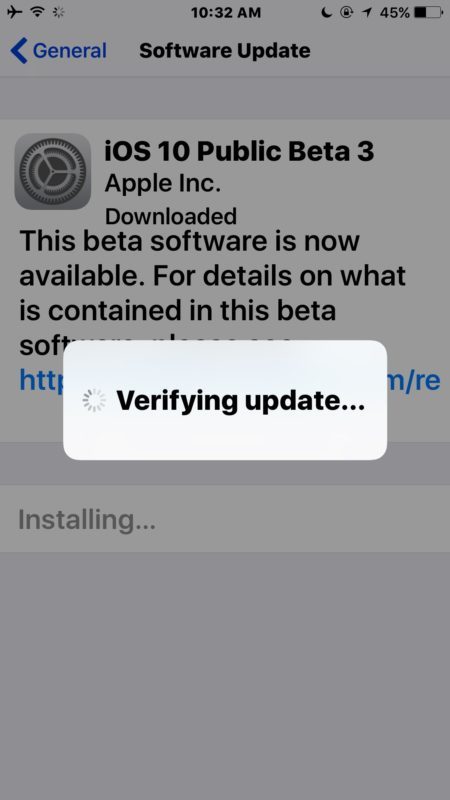
Серьезно, дайте ему достаточно времени для проверки. Вероятно, он исправит себя.
Исправлено сообщение «Проверка обновления iOS»
Если вы абсолютно уверены, что обновление iOS на самом деле застряло на экране «Проверка обновления», то есть вы ждали не менее 15 минут, устройство имеет хорошее соединение wi-fi и достаточно доступное хранилище, и вы знаете, что обновление iOS фактически застряло при «проверке» вы можете приступить к первому простому трюку для устранения неполадок.
Используйте трюк кнопки питания
Первый шаг — просто нажать кнопку «Power» на боковой (или верхней) части устройства несколько раз.
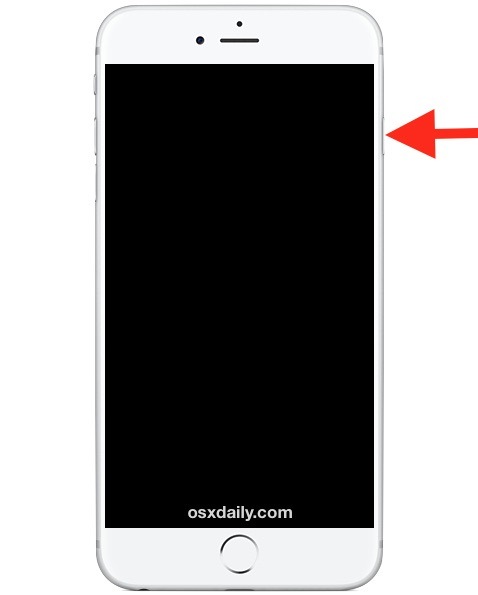
Это заставит iPhone или iPad заблокировать экран, затем снова разбудить экран, затем снова заблокировать и снова разбудить экран. Повторяйте это несколько раз подряд, ожидая нескольких секунд между каждым нажатием. По какой бы то ни было причине непрерывное нажатие кнопки питания почти всегда разрешает застревание «проверки обновления». Иногда это занимает от 5 до 10 циклов печати, но, похоже, это приводит к обновлению iOS, и процесс проверки внезапно ускоряется и завершается.
Вы узнаете, работает ли трюк Power button, потому что экран устройства станет черным, и вы увидите логотип Apple, за которым следует индикатор выполнения, так как обновление iOS начнет устанавливать, как обычно. После того как вы увидите логотип Apple и индикаторы выполнения, пусть устройство сидит и устанавливает обновление программного обеспечения, это может занять 30 минут и более в зависимости от скорости устройства и подключения к Интернету.
Перезагрузитесь и попробуйте снова
Если прошло час или больше, и трюк кнопки питания не удался, вы можете попытаться перезагрузить iPhone или iPad, удерживая Power и Home, пока не увидите логотип Apple.
Как только устройство снова загрузится, вы можете попытаться переустановить обновление, перейдя в «Настройки», затем в «Общие» и «Обновление программного обеспечения» и выбрав «Установить», как обычно.
Все испортилось? Восстановить с помощью iTunes
Если трюк кнопки питания не работает, и вы принудительно перезагрузите iPhone или iPad, и все испорчено или не работает, вам необходимо восстановить устройство с помощью iTunes, как описано здесь. Вы захотите убедиться, что у вас есть резервная копия, удобная для восстановления, иначе вы можете сбросить устройство, как если бы оно было новым для исходных настроек.
Помогли ли вам эти советы? Знаете ли вы о другом трюке, чтобы исправить iOS, если он застрял на экране «Проверка обновления»? Дайте нам знать об этом в комментариях.










